怎么恢复win10自带的杀毒软件
更新时间:2024-02-19 17:03:03作者:yang
在使用Win10系统的过程中,有时候我们可能会不小心删除了自带的杀毒软件,这给我们的电脑安全带来了一定的隐患,不必担心因为我们可以采取一些方法来恢复Win10自带的杀毒软件。接下来本文将介绍一些简单的步骤,帮助您找回误删除的自带杀毒软件,以确保您的电脑始终处于安全的状态。
具体步骤:
1.在任务栏的小三角下找到windows Defender图标,双击打开。
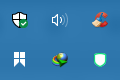
2.点开第一个带盾牌的小图标。
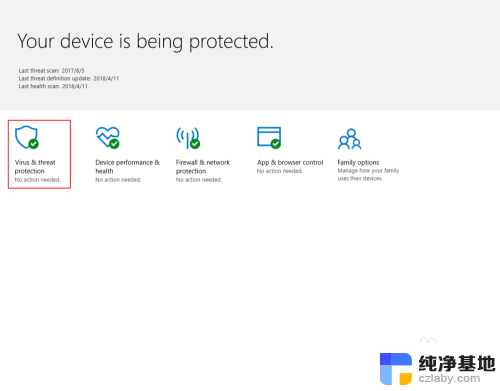
3.找到“扫描历史”,点开。
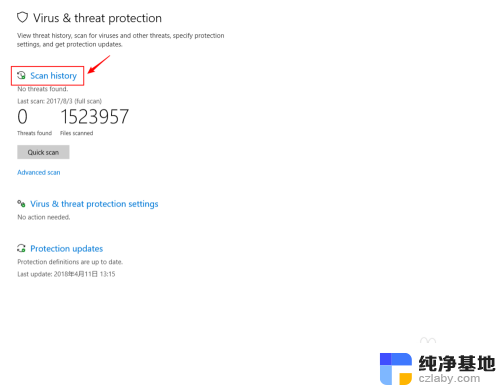
4.找到“隔离的威胁”,在这里就能看到被删掉的文件,点击后可以恢复。你也可以查看之前杀软的记录。

5.如果,依然再次被删除。请先将你下载的文件夹加入“白名单”,方法如下:
回到这个界面,找到“病毒保护设置”,点入。
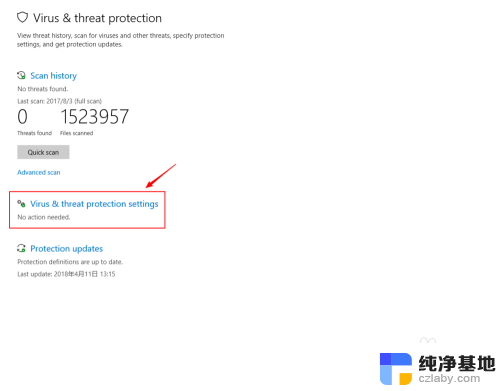
6.往下拉到倒数第二项,“排除”(即“白名单”)。点开“添加或删除“白名单””。
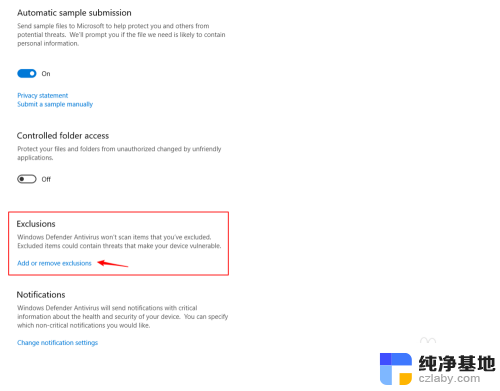
7.在这里选择你的下载路径文件夹。其他文件夹也可照此操作,以后,杀软便不再扫描这里了。
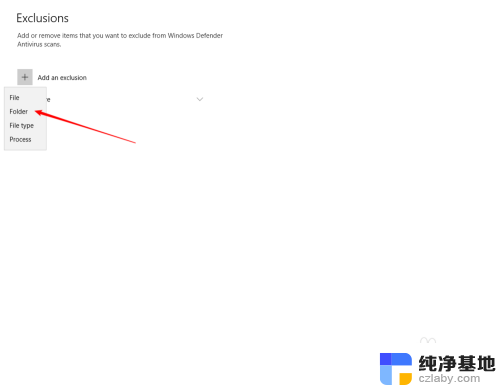
8.好了,现在是不是可以使用了?以后,再下载文件,放到你加入的“白名单”文件夹中,就不会再被删除了。
以上就是如何恢复win10自带的杀毒软件的全部内容,如果遇到这种情况,你可以按照以上操作进行解决,非常简单快速,一步到位。
- 上一篇: 如何找到显卡控制面板
- 下一篇: win10如何查看有几个桌面
怎么恢复win10自带的杀毒软件相关教程
-
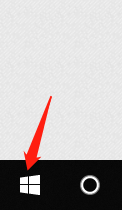 windows自带杀毒软件在哪里
windows自带杀毒软件在哪里2023-12-26
-
 win10怎么关自带杀毒
win10怎么关自带杀毒2024-10-07
-
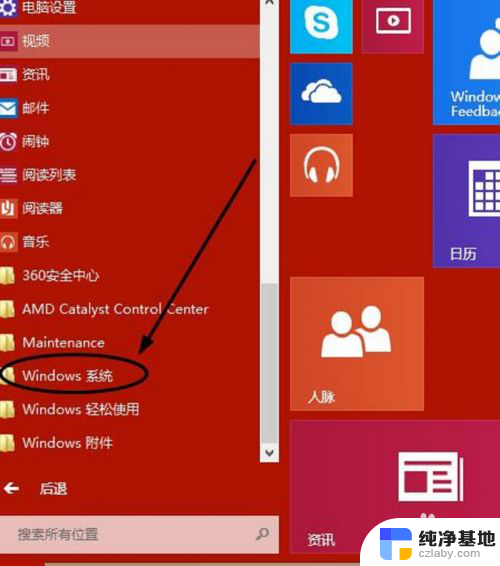 电脑系统自带的杀毒软件在哪里
电脑系统自带的杀毒软件在哪里2024-05-13
-
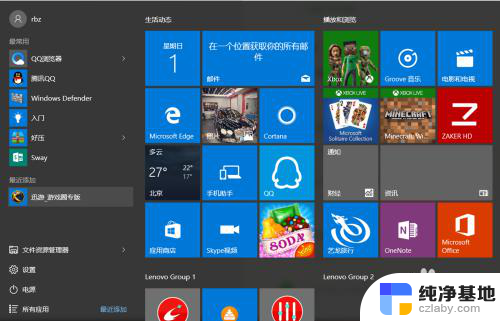 怎么关闭电脑上的杀毒软件
怎么关闭电脑上的杀毒软件2023-11-24
win10系统教程推荐